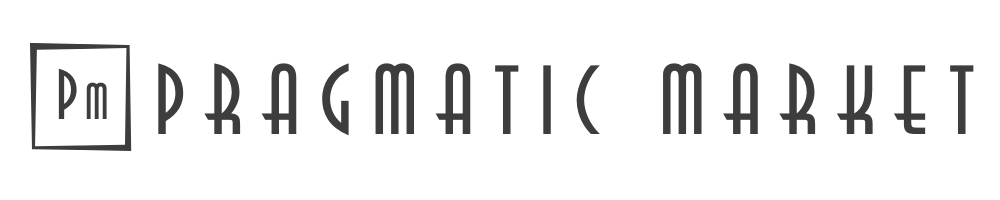どうもこんにちは。プラマケのけーすけです。
先日公開した2021年版のデスクツアーの記事が色々な方に読んでいただけている様で、とても嬉しいですね。ありがとうございます。
けーすけ 2021年になったのでデスク環境紹介します。 どうもこんにちは。プラマケのけーすけです。 2021年になったらやりたかったコンテンツが『デスクツアー[…]
その中で紹介した”MacBookの収納方法”が本当にオススメなので、今回は別記事にしてもう少し詳しく紹介したいと思います。といっても、すごく簡単なのでめちゃくちゃ短い内容になりますがどうぞ読んでいってください。
買い揃えるモノはとても安価で手に入りますので参考になれば幸いです。
それではいってみましょう。
2020年のデスク環境はこんな感じでした。ちょっと写真が古いですが、mophieのチャージングパッドとCalDigitのUSB-C Pro Dock、そしてMacBookをLAMPOのアルミスタンドに立てかけて配置。

これはこれで好きな配置、デスク環境だったのですが、作業中にMacBookを開くことがないので別にデスク上に置いておく理由が見当たりません。そうなるとCalDigitのUSB-C Pro Dockもデスク上には不要。SDカードの抜き差しが多少不便になるくらいでデスク上にあるメリットはありません。
ならば全部デスク下に配置しよう。というのが、この2021年のデスク環境へと繋がるわけですね。
MacBookのデスク下収納
2021年のデスク環境はというと、

こんな感じで、mophieのチャージングパッドは残留、新しくAmazonのEcho Show 5が加わりました。
MacBookとCalDigitのUSB-C Pro Dockは見事にデスク下に収めることでシンプルで限りなくケーブルレスなデスクとなりました。
肝心のマックブックはというと、デスク天板裏面にステーを取り付けてスライドして収納する形に。

スライドさせて上から見るとこんな感じ。

使用しているステーはAmazonでも購入可能な”J型金具”の40mmのものと、それを固定する”木ねじ”です。
Amazonで見る限り5個セットの物しか見当たりませんので、ホームセンターで購入したほうが安く済みます。そこそこ大きいホームセンターならまず売ってます。しかも使用するのは4個なので1つ余ってしまいますしね。
取り付け
取り付けに関しても特に難しいこともなく、電動ドライバーがあれば楽ちん。普通のドライバーでも出来ないことはないですが手にダメージを負うので電動ドライバーがオススメ。
MacBookに繋ぐケーブルの取り回しを考えつつJ型金具の場所を決めて固定します。ビス留めの際、金具が結構動くので気になる人はテープかなんかで仮止めしてからのほうがいいかもしれません。

そんな感じで4つ固定すれば完成です。
取り付けの時に気にしたこと
MacBookの収納ということで今回はJ 型金具にしました。
金具の取り付けに関して気をつけたことがあります。それはMacBookの取り出しやすさとしまいやすさ。ということで手前の2個と奥の2個で取り付けの向きを変更しています。
手前側

奥側

手前側の金具はMacBookを左右から挟み込んで支える向きにしています。金具の中心にMacBookのゴム脚を持ってくる感じ。

奥側は、MacBookの左右にポートがあるので左右から挟み込む形ではなく、垂直に取り付け。こうすることで特に気にせずスッとMacBookを差し込むことができます。

肝心のポート周りはこんな感じで空いてます。MacBook12インチはポートがひとつなのでケーブルさせればそれで大丈夫。

ケーブルの先には同じく今回デスク下に移動したCalDigitのUSB-C Pro Dockに接続すれば完成。簡単ですね。
ちなみにこんな感じで乗っかってます。


これなら足が当たったりしない限り落ちることはありません。
まとめ

いかがでしたでしょうか。
今回はMacBookなどのノートパソコンを外部モニターに繋いでデスク環境を構築している方で、デスク上のパソコンの置き場に納得いっていない方向けに、収納術的な感じで書いてみました。
キャスター付きのワゴンやカラーボックスなどでもいいのですが、結局デスク上はシンプルになったけど足元がごちゃごちゃしてる。なんて事になりますので1キロちょっとの重さだし天板に固定してやろう。というモノです。
ワゴンなんかだと数千円くらい掛かりますが、このやり方だと1,000円ちょっとで買い揃えられますし、隠す収納もできてとてもいいかと思います。
簡単な内容でしたが気になる方はぜひ参考にしてみてくださいね。
それではまた。
アマゾンでお得にお買い物する方法はコチラ!!
僕みたいにほとんどの買い物をAmazonでする人は間違いなく得するのがギフト券チャージ。
チャージ額に応じてAmazonポイントが付与されなんと最大2.5%分のポイントが付与されます。

買い物は現金派の人や、クレジットカード作りたくない人は、このギフト券チャージの方法で賢くポイントアップの恩恵を受けちゃいましょう。